|
EXTRAVAGANZA  Ringrazio Saturnella per avermi permesso di tradurre i suoi tutorial. 
qui puoi trovare qualche risposta ai tuoi dubbi. Se l'argomento che ti interessa non è presente, ti prego di segnalarmelo. Questo tutorial è una creazione di Saturnella e non può essere copiato su altri siti nè essere offerto per il download. Lo stesso vale per la mia traduzione. E' anche proibito togliere il watermark dal materiale; rispettiamo il lavoro dei creatori di tubes, senza i quali non potremmo creare tutorials. Per tradurre questo tutorial, creato con PSP19, ho usato CorelX, ma può essere eseguito anche con le altre versioni di PSP. Dalla versione X4, il comando Immagine>Rifletti è stato sostituito con Immagine>Capovolgi in orizzontale, e il comando Immagine>Capovolgi con Immagine>Capovolgi in verticale. Nelle versioni X5 e X6, le funzioni sono state migliorate rendendo disponibile il menu Oggetti. Nel nuovo X7 sono tornati i comandi Immagine>Rifletti e Immagine>Capovolgi, ma con nuove funzioni. Vedi la scheda sull'argomento qui Occorrente: Materiale qui Grazie: per i tube Syl, Beatriz, Guismo e Yoka; per le maschere Adita e Ildiko. (in questa pagina trovi i links ai loro siti). Filtri in caso di dubbi, ricorda di consultare la mia sezione filtri qui Filters Unlimited 2.0 qui Mura's Seamless - Emboss at Alpha qui FM Tile Tools - Blend Emboss qui VM Extravaganza - Ray Transmission qui AAA Frames - Foto Frame qui Mura's Meister - Perspective Tiling qui I filtri VM Extravaganza e Mura's Seamless si possono usare da soli o importati in Filters Unlimited (come fare vedi qui) Se un filtro fornito appare con questa icona  non esitare a cambiare modalità di miscelatura e opacità secondo i colori utilizzati. Nelle ultime versioni di PSP non c'è il gradiente di primo piano/sfondo (Corel_06_029) Puoi usare i gradienti delle versioni precedenti. Trovi qui i gradienti Corel X. Apri le maschere in PSP e minimizzale con il resto del materiale. Couleurs utilisées  1. Imposta il colore di primo piano con #53d6d6, e il colore di sfondo con #e4d661. 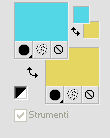 Passa il colore di primo piano a Gradiente di primo piano/sfondo, stile Lineare. 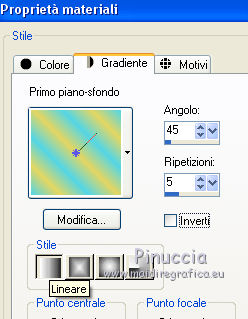 Apri alpha_extravaganza. Finestra>Duplica, o sulla tastiera maiuscola+D, per fare una copia.  Chiudi l'originale. La copia, che sarà la base del tuo lavoro, non è vuota, ma contiene le selezioni salvate sul canale alfa. Riempi  l'immagine trasparente con il gradiente. l'immagine trasparente con il gradiente.2. Livelli>Nuovo livello raster. Selezione>Seleziona tutto. Apri l'immagine di sfondo "fond" e vai a Modifica>Copia. Torna al tuo lavoro e vai a Modifica>Incolla nella selezione. Selezione>Deseleziona. Cambia la modalità di miscelatura di questo livello in Luce netta, o altro, e abbassa l'opacità all'80%. 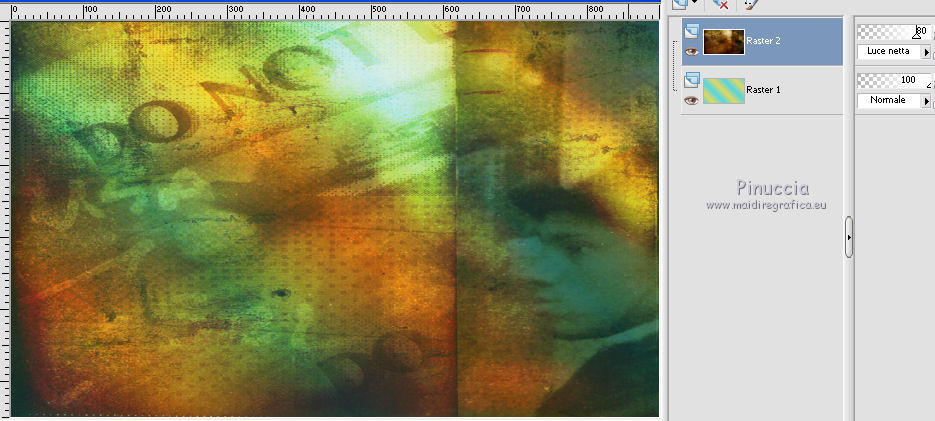 3. Effetti>Plugins>FM Tile Tools - Blend Emboss, con i settaggi standard.  Livelli>Unisci>Unisci visibile. 4. Livelli>Nuovo livello raster. Imposta il colore di primo piano con il colore bianco. Riempi  il livello con il colore bianco. il livello con il colore bianco.Livelli>Nuovo livello maschera>Da immagine. Apri il menu sotto la finestra di origine e vedrai la lista dei files aperti. Seleziona la maschera aditacreations_mask_40.  Effetti>Effetti di bordo>Aumenta. Livelli>Unisci>Unisci gruppo. 5. Effetti>Effetti 3D>Sfalsa ombra. 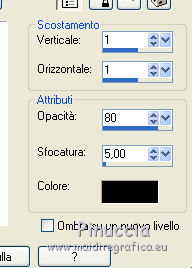 6. Effetti>Effetti di distorsione>Coordinate polari.  Cambia la modalità di miscelatura di questo livello in Sovrapponi, o altro, e abbassa l'opacità al 50%. 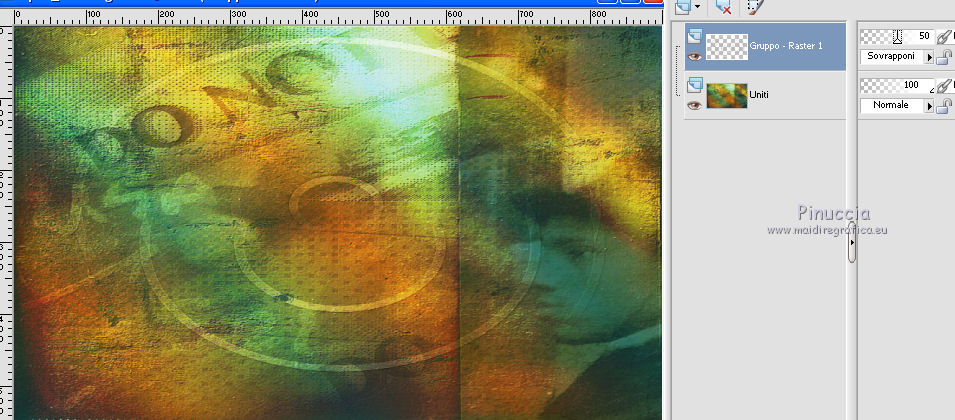 7. Attiva il livello di sfondo. Selezione>Carica/Salva selezione>Carica selezione da canale alfa. La selezione sélection 1 è subito disponibile. Devi soltanto cliccare Carica. 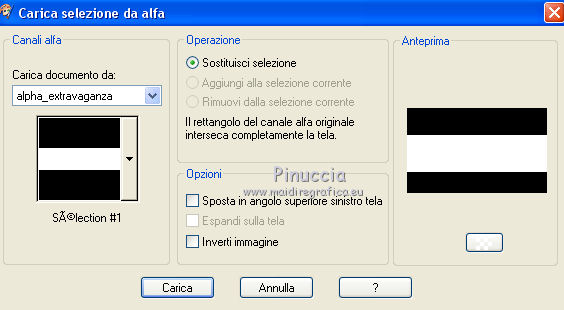 Selezione>Innalza selezione a livello. Selezione>Deseleziona. 8. Effetti>Effetti di distorsione>Onda. 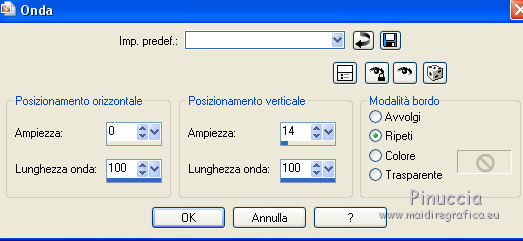 9. Effetti>Effetti 3D>Sfalsa ombra. 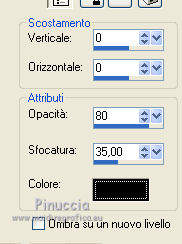 Cambia la modalità di miscelatura di questo livello in Luce netta, o altro, e abbassa l'opacità al 53%. 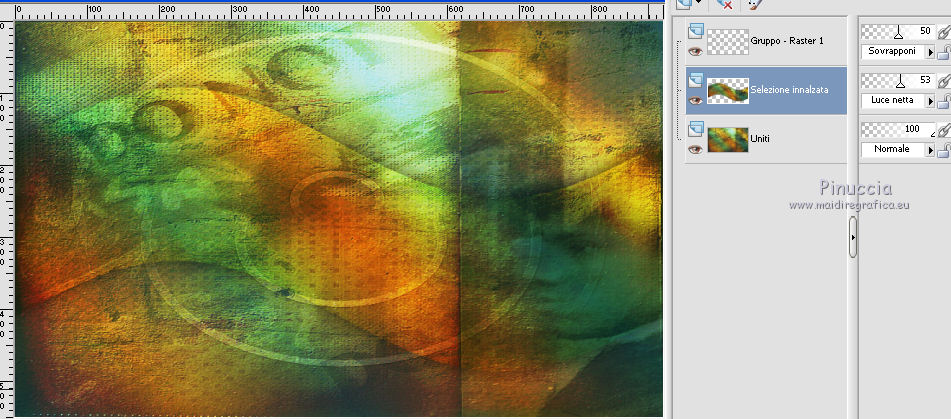 10. Effetti>Plugins>Filters Unlimited 2.0 - VM Extravaganza - Ray Transmission, con i settaggi standard.  11. Attiva il livello di sfondo. Livelli>Nuovo livello raster. Riempi  con il colore bianco. con il colore bianco.Livelli>Nuovo livello maschera>Da immagine. Apri il menu sotto la finestra di origine e seleziona la maschera Ildiko_Mask_free_031.  Effetti>Effetti di bordo>Aumenta. Livelli>Unisci>Unisci gruppo. 12. Effetti>Effetti 3D>Sfalsa ombra, con i settaggi precedenti. 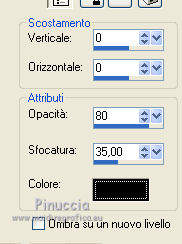 Cambia la modalità di miscelatura di questo livello in Sovrapponi, o altro. 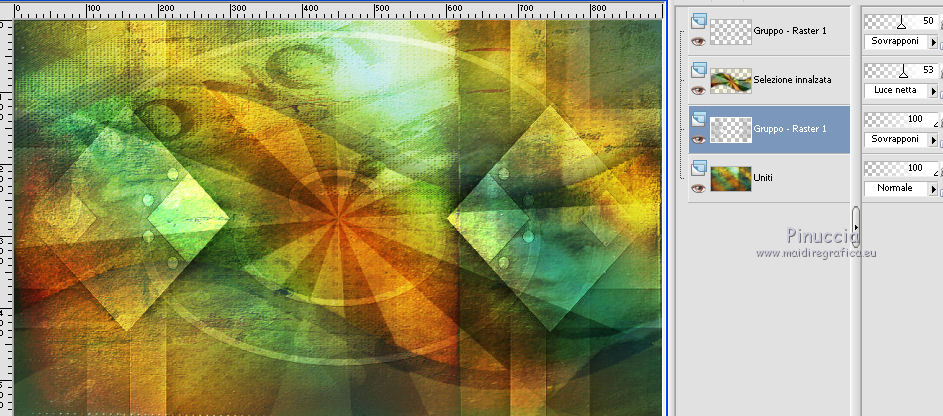 13. Livelli>Duplica. Effetti>Plugins>Mura's Meister - Perspective Tiling. 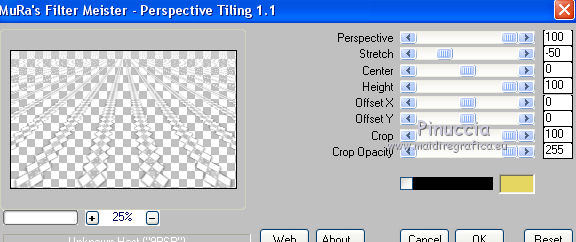 14. Premi il tasto K per attivare lo strumento Puntatore  se stai usando PSP 9 il tasto D per attivare lo strumento Deformazione  in modalità Scala  , ,spingi il nodo superiore centrale verso il basso fino a circa 440 pixels. 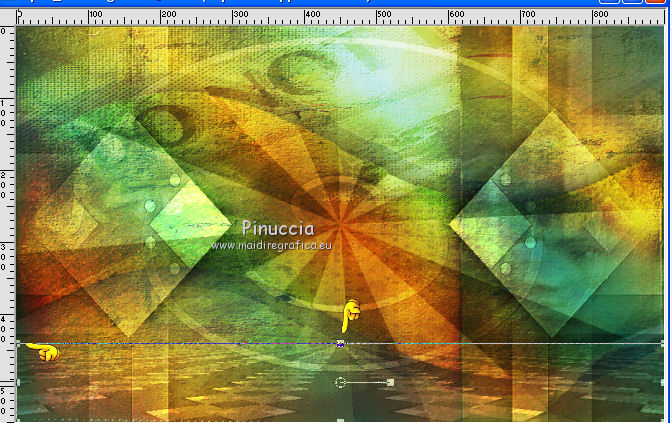 Tasto M per disattivare lo strumento. 15. Effetti>Effetti 3D>Sfalsa ombra. 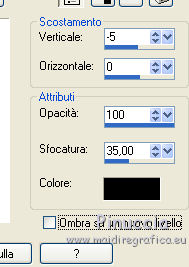 Cambia la modalità di miscelatura di questo livello in Indebolisci, o altro. 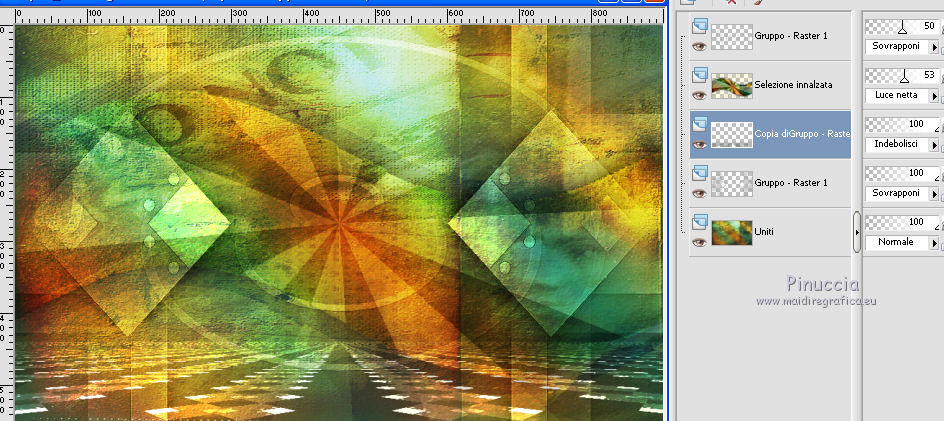 16. Attiva il livello superiore. Selezione>Carica/Salva selezione>Carica selezione da canale alfa. Apri il menu delle selezioni e carica sélection 2. 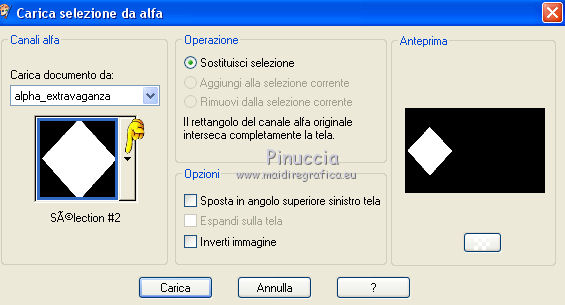 Apri il tube del viso dell'uomo e vai a Modifica>Copia. Torna al tuo lavoro e vai a Modifica>Incolla come nuovo livello. Immagine>Ridimensiona, al 40%, tutti i livelli non selezionato. Regola>Messa a fuoco>Metti a fuoco. Selezione>Inverti. Premi sulla tastiera il tasto CANC  Selezione>Deseleziona. Cambia la modalità di miscelatura di questo livello in Luminanza (esistente). Livelli>Duplica. Immagine>Rifletti. 17. Attiva il livello inferiore. Apri il tube del paesaggio di Guismo e vai a Modifica>Copia. Torna al tuo lavoro e vai a Modifica>Incolla come nuovo livello. 18. Effetti>Effetti di immagine>Scostamento. 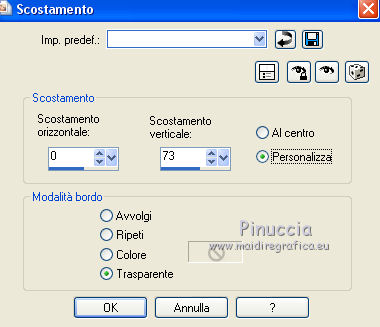 19. Attiva il livello superiore. Apri il tube della donna di Syl e vai a Modifica>Copia. Torna al tuo lavoro e vai a Modifica>Incolla come nuovo livello. Immagine>Ridimensiona, all'80%, tutti i livelli non selezionato. Regola>Messa a fuoco>Metti a fuoco. Spostalo  a destra. a destra.20. Effetti>Effetti 3D>Sfalsa ombra.  21. Apri il wordart di Yoka e vai a Modifica>Copia. Torna al tuo lavoro e vai a Modifica>Incolla come nuovo livello. Immagine>Ridimensiona, all'80%, tutti i livelli non selezionato. Regola>Messa a fuoco>Metti a fuoco. Spostalo  in alto a sinistra. in alto a sinistra.22. Effetti>Plugins>Mura's Seamless - Emboss at Alpha, con i settaggi standard.  23. Effetti>Effetti 3D>Sfalsa ombra. 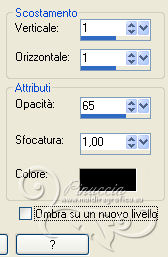 Cambia la modalità di miscelatura di questo livello in Indebolisci o altro. 24. Attiva il livello di sfondo e vai a Modifica>Copia. Immagine>Aggiungi bordatura, 1 pixel, simmetriche, colore nero. Immagine>Aggiungi bordatura, 3 pixels, simmetriche, colore di sfondo. Immagine>Aggiungi bordatura, 1 pixel, simmetriche, colore nero. Immagine>Aggiungi bordatura, 10 pixels, simmetriche, colore di sfondo. Immagine>Aggiungi bordatura, 1 pixel, simmetriche, colore nero. Immagine>Aggiungi bordatura, 50 pixels, simmetriche, colore bianco. 25. Attiva lo strumento Bacchetta magica  e clicca nel bordo bianco di 50 pixels per selezionarlo. Modifica>Incolla nella selezione. 26. Effetti>Plugins>Filters Unlimited 2.0 - VM Extravaganza - Ray Transmission, con i settaggi standard. 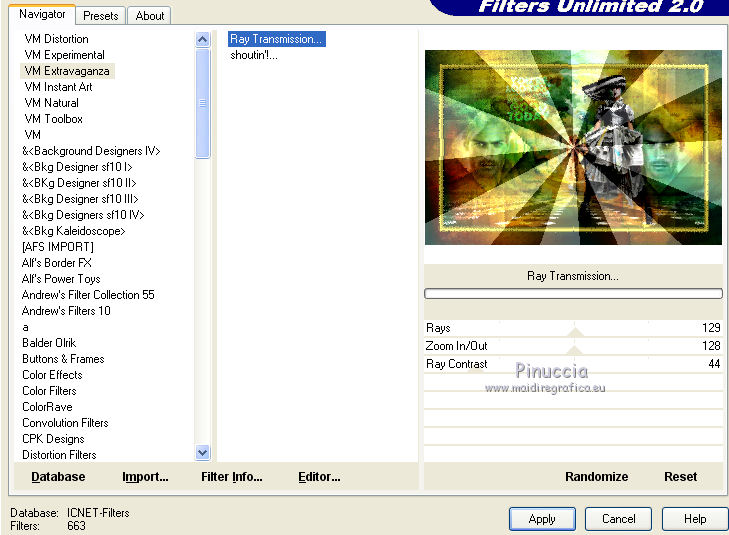 27. Effetti>Plugins>AAA Frames - Foto Frame. 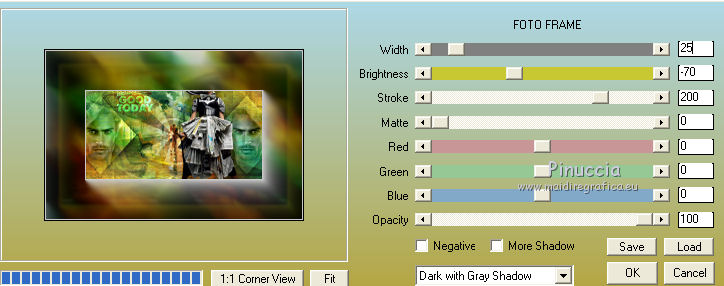 28. Selezione>Inverti. Effetti>Effetti 3D>Sfalsa ombra.  Selezione>Deseleziona. 29. Facoltativo: Effetti>Plugins>Nik Software - Color Efex Pro Adatta ai tuoi colori 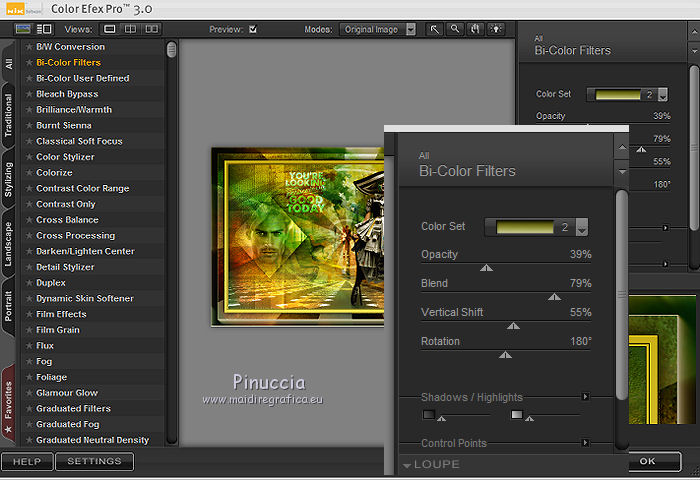 30. Firma il tuo lavoro su un nuovo livello. Immagine>Aggiungi bordatura, 1 pixel, simmetriche, colore nero. Immagine>Ridimensiona, 900 pixels di larghezza, tutti i livelli selezionato. Regola>Messa a fuoco>Maschera di contrasto.  Salva in formato jpg. I tubes di questo esempio sono di Maryse e Mina   Le vostre versioni. Grazie  Gianni  Puoi scrivermi per qualsiasi problema, o dubbio, se trovi un link che non funziona, o anche soltanto per dirmi se ti è piaciuto. Se vuoi mandarmi la tua versione, la aggiungerò alla mia traduzione. La mia mail è nel menu in cima alla pagina. 22 Luglio 2017. |